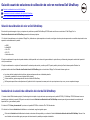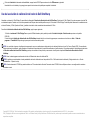Guía del usuario de soluciones de calibración de color en monitores Dell UltraSharp
Solución de calibración del color en Dell UltraSharp
Instalación de la solución de calibración del color de Dell UltraSharp
Uso de la solución de calibración del color de Dell UltraSharp
Solución de calibración del color en Dell UltraSharp
Esta solución le permite conseguir el mejor y más preciso color posible en su pantalla Dell UltraSharp UP3216Q cuando se utiliza con un colorímetro X- Rite i1Display Pro. La
Solución de calibración del color Dell UltraSharp presenta tres funciones principales:
1. En función de las mediciones con el colorímetro i1Display Pro y utilizando unos ajustes especiales en el monitor, se configuran los colores primarios para emular con exactitud cualquiera de los cinco
espacios de color estándares de la pantalla:
a. sRGB
b. AdobeRGB
c. Rec. 709
d. DCI- P3
e. Nativo del monitor
2. Según las mediciones de los parches de prueba estándares, calibra la pantalla con los valores de la gama estándar, los puntos blancos y el balance de grises para la emulación del espacio del
color que se seleccione.
3. Según las mediciones de un conjunto de "caracterización" de colores de prueba, calcula y escribe un perfil ICC para la pantalla y activa el perfil en el sistema operativo Windows. Los
principales beneficios de utilizar la Solución de calibración del color Dell UltraSharp junto con el colorímetro i1Display Pro Colorimeter de forma regular son:
Los colores de fotos, trabajos de diseño, películas y páginas web aparecen tal como el diseñador pretendía
Color estable y predecible, los colores son iguales ahora y después
Colores constantes y precisos asegurados en todos los monitores Dell UltraSharp
Perfiles precisos para utilizar con las aplicaciones de "gestión del color" e impresoras, de manera que el color que se imprime es el que se ve y con una comprobación segura
Instalación de la solución de calibración del color de Dell UltraSharp
1. Conectar el cable USB al ordenador principal. (Consultar la guía de inicio rápido o la guía del usuario que se entrega con la pantalla UP3216Q ). El UltraSharp UP3216Q funcionará como una
pantalla de gran calidad sin la conexión USB, pero al conectarla, le ofrecerá la Solución de calibración del color Dell UltraSharp necesaria para configurar exactamente las emulaciones del
espacio del color y para calibrar la pantalla.
2. Introducir el CD “Drivers y documentación ” que viene con la pantalla UP3216Q en el lector de CD o DVD del ordenador.
3. En función de si la función Autoinicio está habilitada o no en el ordenador, seguir los siguientes pasos:
Si la función de Autoinicio está habilitada en el ordenador, seleccionar el idioma preferido y, a continuación “Instalar la Solución de calibración del color Dell UltraSharp” del menú. Una
vez el instalador se ha encendido, seguir paso a paso las instrucciones de la pantalla para completar la instalación.

Si la función Autoinicio del ordenador está deshabilitada, navegar hasta el CD/DVD para encontrar el archivo CDBrowse.exe y ejecutarlo.
Hacer doble clic en el instalador y luego seguir paso a paso las instrucciones de la pantalla para completar la instalación.
Uso de la solución de calibración del color de Dell UltraSharp
Necesitará un colorímetro X- Rite i1Display Pro para utilizar el software de la Solución de calibración del color Dell UltraSharp. El colorímetro X- Rite i1Display Pro puede comprarse a través de Dell
en determinados países. Contactar con uno de los representantes de Dell para saber si está disponible en su país. El colorímetro X- Rite i1Display Pro también puede obtenerse en los establecimientos
en línea de Pantone y X- Rite’s (América del Norte), y también a través de la red de revendedores internacionales de X- Rite's.
Para utilizar la Solución de calibración del color Dell UltraSharp, seguir los pasos siguientes:
1. Enchufar el colorímetro X- Rite i1Display Pro en un puerto USB del ordenador p de la pantalla (consultar la Guía de inicio rápido o Guía del usuario que viene con la pantalla
UP3216Q).
2. Iniciar la apliación Solución de calibración del color Dell UltraSharp haciendo doble clic en el icono del programa que se encuentra en el escritorio o en Inicio -> Todos los
programas - > Pantallas Dell. Después seguir paso a paso las instrucciones de la pantalla.
NOTA: Una vez iniciado el proceso de configuración, asegurarse de que no se cambia ninguna configuración de color del panel frontal con el menú On- Screen- Display (OSD). Si se cambia esta
configuración durante la calibración, podría suceder que las mediciones fueran desiguales y se producirían calibraciones y perfiles inexactos. Si se realizan cambios en esta configuración tras iniciar
la Solución de calibración del color Dell UltraSharp, puede que los resultados no sean precisos y sea necesario volver a ejecutar la aplicación Solución de calibración del color Dell
UltraSharp, .
NOTA: Cierre los demás programas activos antes de iniciar la Calibración de colores ultra nítidos de Dell.
NOTA: Es posible que necesite cambiar el modo preestablecido del monitor utilizando el menú de pantalla a CAL1 o CAL2 antes de iniciar la calibración. (Configuración de color - > Modos
preestablecidos - > Espacio de color)
NOTA: Conecte solamente el UP3216Q que pretende calibrar a su PC cuando realice la calibración. Desconecte otros UP3216Q si tiene múltiples monitores o una configuración de monitores
conectados en serie.
Copyright © 2015 Dell Inc. Todos los derechos reservados. Este producto está protegido por leyes de copyright y de propiedad intelectual de EE. UU. y otros países.
Dell
y el logotipo de Dell son marcas registradas de Dell Inc. en Estados Unidos y otras jurisdicciones. El resto de marcas y nombres aquí mencionados pueden ser marcas comerciales de sus
respectivas compañías.
-
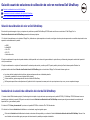 1
1
-
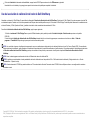 2
2